Come creare colonne, sommario, indici su Word per iPad… In pratica, come fare quello che non si può fare!
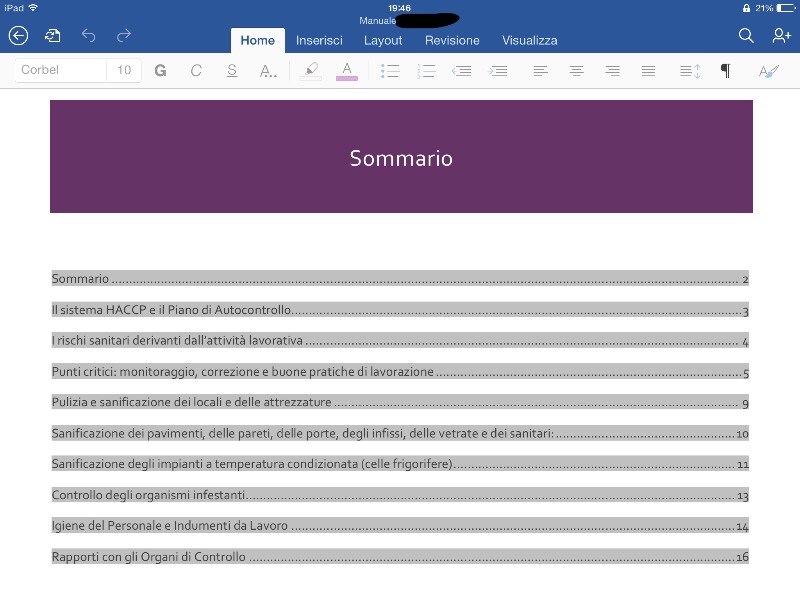
[adrotate banner=”1″]
Word per iPad è disponibile, in versione gratuita per iPad senza la necessità di dover stipulare l'abbonamento ad Office 365, ormai da diversi mesi. Diversi mesi in cui sono molte le persone che hanno iniziato ad utilizzarlo proprio come strumento di lavoro quando non hanno il proprio computer a disposizione.
Chi lo utilizza in modo intenso si sarà però reso conto che molte funzioni del programma risultano bloccate: alcune sono bloccate perché disponibili solo per chi ha un'abbonamento ad Office 365, come la possibilità di suddividere il testo in più colonne, mentre altre bloccate perché, semplicemente, nella versione iPad non esistono, non compaiono per niente le voci nei menu, come il Sommario.
Tuttavia sebbene nella versione iPad queste cose non compaiono o non si possono utilizzare l'app le riconosce, per cui potremo modificare sia i sommari che il testo in colonne, purché tuttavia siano state create dalla versione per PC. Ora, visto che molti di noi certo non vogliono un abbonamento a sette euro al mese solo per utilizzare due colonne, ci vuole un modo per poter utilizzare queste funzioni anche quando non abbiamo un computer a portata di mano e vogliamo utilizzare Word da iPad.
Ma niente jailbreak o soluzioni strane questa volta, solo un piccolo trucchetto. Visto che queste cose non si possono impostare da iPad ma la versione iPad le riconosce, quando abbiamo un po' di tempo mettiamoci, con l'iPad, davanti al computer, ed apriamo Word.
Creiamo un nuovo documento dove utilizzeremo tutte le funzioni che si richiedono più spesso: creiamo una pagina a due colonne e mettiamoci dentro un testo di prova, poi creiamo un sommario anche vuoto, poi creiamo delle tabelle con la formattazione che preferiamo, e così via per le varie funzioni inutilizzabili: poi si salva questo documento “pieno di nulla” e si invia tramite mail all'iPad, aprendolo con l'app Word.
A questo punto è sufficiente lasciarlo lì dov'è, e andare ad attingere con il classico copia-incolla quando c'è bisogno di una funzione impossibile da utilizzare nel menu, ma possibile da usare in questo modo, perché comunque si può copiare.
Io ho fatto in questo modo tempo fa e anche se ci ho perso una mezz'oretta la prima volta posso utilizzare da iPad tutte le funzioni di Word, proprio come fossi su un computer.
[adrotate banner=”2″]
